Hvordan redigere bilder gratis på mobiltelefonen
Lightroom er et fullstendig komplett verktøy, brukt både av profesjonelle fotografer og for folk som bare ønsker å forbedre bildene sine med profesjonelle ressurser. I denne artikkelen kan du lære hvordan du redigerer bilder i Lightroom ved å bruke mobiltelefonen din ved å besøke de tilgjengelige ressursene.
Hvordan redigere bilder i Lightroom på mobiltelefonen
1- Last ned og åpne applikasjonen Lightroom (Android) eller (iOS);
2- Hvis dette er din første tilgang, logg på med en Facebook-, Google- eller Apple-konto;
3- Trykk på det blå landskapsikonet og velg bildet du vil redigere;
Eller klikk på kameraikonet på siden for å ta bilder gjennom appen;
4- Utforsk redigeringsfunksjonene med bildet uthevet.
Hvis du har tatt en sekvens med lignende bilder, selv etter at du har valgt bildet du vil redigere, kan du ombestemme deg ved å dra bildet til siden og velge å redigere et annet bilde fra klikksekvensen.
Selektiv
Det er det første alternativet i justeringslinjen, det lagrer følgende justeringskommandoer, innenfor valgområdet du definerer:
° Lys;
° Farge;
° Effekter;
° Detalj;
° Optikk;
° Forrige;
° Tilbakestill;
° Kom deg.
1- Velg lysalternativet og klikk på "+" i øvre venstre hjørne for å frigjøre børsten som vi vil markere justeringsområdene i bildet med;
2- Dra de horisontale justeringskontrollene og se i sanntid hva hver funksjon tilbyr.
Litt mer:
° Hvis du ombestemmer deg angående valgområdet, bruk viskelæret til å slette informasjonen du ikke likte, uten å miste arbeidet du laget;
° Dra den blå diamanten og juster plasseringen av utvalget der du vil at effekten skal settes inn;
° Trykk på søppelbøtta hvis du vil forkaste hele utvalget og begynne på nytt;
° Ved å klikke på "+", i tillegg til børstevalget, oppretter du radial- eller gradientlinjejusteringseffekter;
° Lek og utforsk. Vil du endre resultatet? Bare trykk på "tilbake-pilen" og gå tilbake til handlingen. Ombestemt deg? Det er fortsatt tid til å trykke på "fremoverpilen" og gjøre handlingen på nytt;
° Når du fullfører en justering, bekrefter du ikonet nederst i høyre hjørne, ved siden av ressursnavnet for å lukke eller fortsette å redigere med andre justeringsmidler.
Å gjenopprette
Recover er vårt berømte stempelverktøy, utmerket for fjerne uønskede flekker og gjenstander fra bilder.
1- Velg gjenopprettingsverktøyet;
2- Trykk/gni fingeren på området du vil justere/eliminere – å trykke vil gjøre stempelverktøyet aktivt;
3- Avgrens hva som skal slettes eller flyttes.
Kutte opp
Dette beskjæringsverktøyet er veldig praktisk når du trenger et bilde i all hast og så ser du at det er skjevt eller viser mer enn du ønsker å se på bildet.
Med denne funksjonen kan du rotere, speilvende, snu, endre vinkelen, formen og sentrum for bildet.
Det kule er at den har formatforslag som kan være veldig nyttige, for eksempel 3×4 for dokumenter og 1:1 for innlegg.
Profiler
Dette er en enkel funksjon for de som tok fargebilder og passer perfekt for de som liker for eksempel gamle, kunstneriske eller svart-hvitt-effekter.
1- Bestem hvilket bilde du vil redigere;
2- Når du er ferdig, bekrefter du ikonet nederst i høyre hjørne, ved siden av ressursnavnet for å fullføre eller fortsette å redigere med andre justeringsalternativer.
Organisering og optimalisering har alt med Lightroom å gjøre, så etter hvert som du bruker det, registreres alternativene i "Favoritter", noe som gjør det lettere å finne og standardisere bildene dine så snart du åpner alternativet "Profiler".
Selv
Som navnet antyder, trykk bare på funksjonen og den vil gjøre de grunnleggende og nødvendige justeringene til bildene dine. Det er ikke noe mirakel, men det kan være utgangspunktet for de som starter opp og innser mulighetene for å justere bildene sine.
Lys
Trykk på lysfunksjonen, lag bilder med større dramatikk eller benytt anledningen til å lysne opp bilder på de dagene når solen ikke skinner.
Funksjonen er så forbedret at du kan jobbe med skygger individuelt og gradere lys på en profesjonell måte ved hjelp av smarttelefonen.
Farge
Varm opp eller kjøl ned bildene dine. Juster fargetone, liv og metning på en enkel måte.
Effekter
Arbeid med belysning, korn, ruhet og vignetteffekt (de røykfylte kantene på gamle bilder).
Detalj
Gjør detaljene skarpere ved å dra kontrollene som du vil.
Optikk
I denne funksjonen aktiverer du alternativene "Fjern kromatisk avvik" og "Aktiver linsekorrigeringer" ved å bruke de 2 tastene. Hvis resultatet virker for subtilt, velg og fjern merket for å se hvilket alternativ du liker best med resultatet du leter etter.
Geometri
Tegn 2 til 4 retningslinjer for å tilpasse perspektivkorrigeringer. Det er en bredere ressurs, vanskelig å kontrollere, og jeg har aldri hatt særlig behov for den.


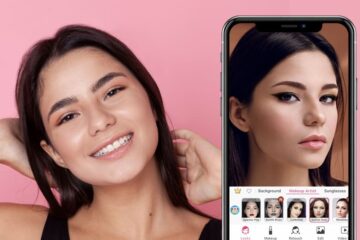
0 Kommentarer